Comment améliorer la clarté du texte sur un écran OLED en 2025 ?
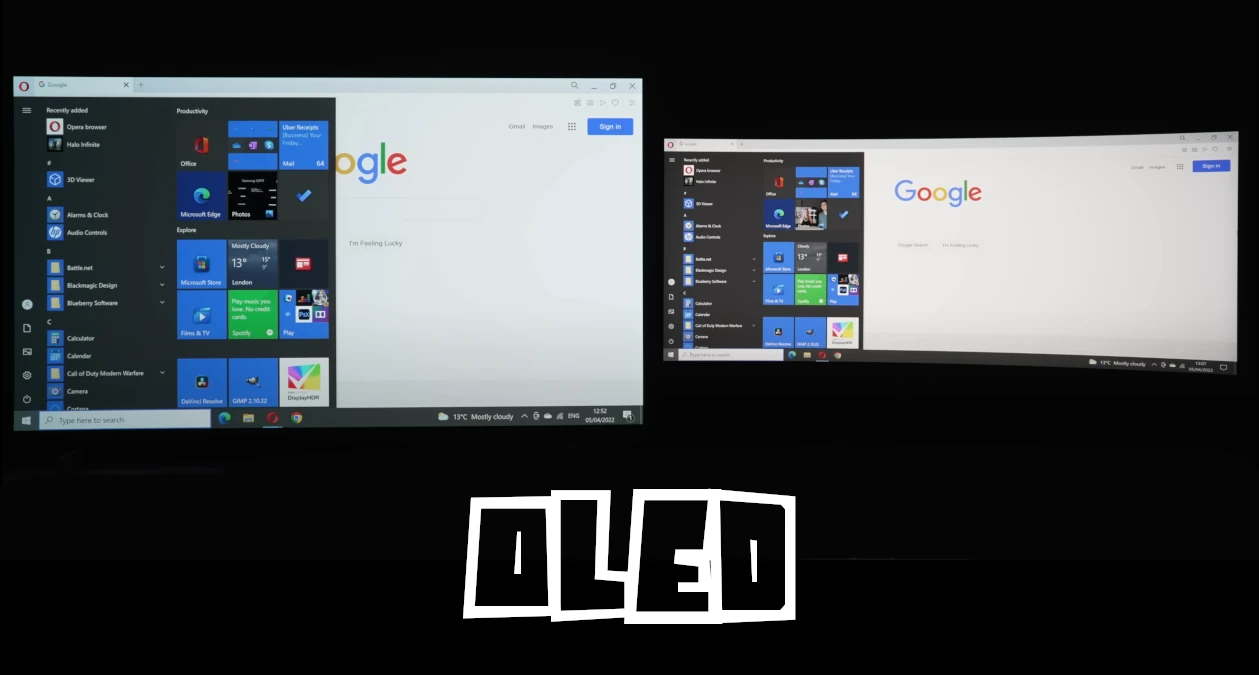
Les écrans OLED et QD-OLED offrent une qualité d’image exceptionnelle pour les jeux vidéo et la vidéo, avec des noirs profonds et des couleurs éclatantes. Cependant, lorsqu’il s’agit de bureautique et de lecture de texte, ces écrans posent un problème majeur : la netteté du texte est souvent inférieure à celle des moniteurs LCD traditionnels. Ce phénomène est dû à la structure des sous-pixels des dalles OLED, qui diffère de celle des écrans LCD classiques.
Si vous avez remarqué des franges colorées sur les bords des lettres, une apparence floue ou une lisibilité réduite du texte sur un moniteur OLED, il existe plusieurs solutions pour améliorer la clarté du texte sur un écran OLED sous Windows 11.
Pourquoi le texte est-il moins net sur un écran OLED ou QD-OLED ?
Un problème lié à la structure des sous-pixels
Les écrans LCD classiques utilisent une disposition standard des sous-pixels RVB (Rouge, Vert, Bleu) alignés horizontalement. Windows utilise ClearType, une technologie d’anticrénelage qui exploite cette structure pour améliorer la netteté du texte.
En revanche, les dalles WOLED (LG) et QD-OLED (Samsung) adoptent des structures différentes :
- WOLED (WRGB) : Un sous-pixel blanc supplémentaire est ajouté pour augmenter la luminosité.
- QD-OLED (RVB triangulaire) : Les sous-pixels sont disposés en triangle, ce qui modifie le rendu des contours du texte.
Comme ClearType n’a pas été conçu pour ces nouvelles structures, il ne parvient pas à corriger efficacement les problèmes de franges colorées, d’aliasing du texte et de netteté réduite.

Comment améliorer la clarté du texte sur un écran OLED sous Windows 11 ?
1. Ajuster ClearType pour optimiser le rendu des polices
Bien que ClearType ne prenne pas encore en charge les structures de sous-pixels OLED, certains réglages peuvent améliorer légèrement le rendu du texte.
Comment optimiser ClearType ?
- Ouvrir ClearType : Tapez ClearType dans la barre de recherche Windows et sélectionnez Ajuster le texte ClearType.
- Désactiver puis réactiver ClearType pour voir les différences.
- Choisir la meilleure configuration en suivant l’assistant.
- Tester différentes options de contraste et d’antialiasing dans les paramètres d’affichage avancés.
👉 Limite : Cette méthode offre une légère amélioration mais ne corrige pas complètement les problèmes liés aux franges colorées sur QD-OLED.
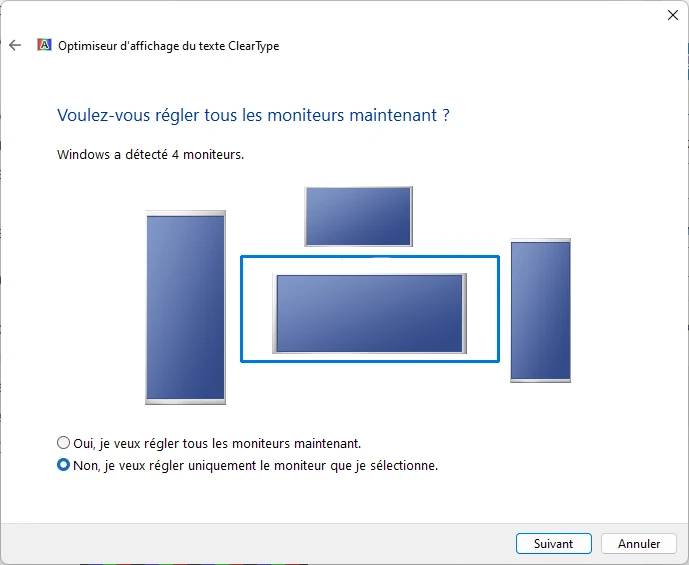
2. Utiliser des logiciels tiers pour améliorer le lissage du texte
Si ClearType ne suffit pas, certains outils permettent d’optimiser l’affichage du texte sur un moniteur OLED ou QD-OLED.
a) MacType : la solution avancée pour affiner les polices
- MacType est un logiciel open-source qui remplace le moteur de rendu des polices de Windows.
- Il permet de modifier l’anticrénelage du texte pour le rendre plus net sur des écrans WOLED et QD-OLED.
- Installation et configuration : Télécharger MacType, sélectionner un profil optimisé et ajuster les paramètres selon vos préférences.
👉 Avantage : Beaucoup plus performant que ClearType sur un écran OLED.
👉 Inconvénient : Configuration complexe nécessitant des ajustements manuels.
b) BetterClearTypeTuner : un réglage plus simple pour ClearType
- Cet outil ajuste le lissage de police de ClearType et peut apporter un léger gain de lisibilité.
- Idéal pour ceux qui ne veulent pas passer trop de temps à configurer leur écran.
3. Changer la police d’affichage pour une meilleure lisibilité
Certaines polices sont mieux adaptées aux écrans OLED et QD-OLED. Les polices fines ou trop contrastées amplifient les problèmes de lisibilité.
Polices recommandées pour un écran OLED
- Segoe UI Variable : Optimisée pour Windows 11, elle offre un meilleur rendu sur des écrans modernes.
- Arial, Verdana, Calibri : Plus lisibles grâce à leur structure simplifiée.
- IBM Plex Sans, Roboto, Open Sans : Conviennent bien aux moniteurs OLED.
4. Modifier les paramètres de mise à l’échelle et de résolution
Une mise à l’échelle mal ajustée peut accentuer la pixellisation du texte et les franges colorées sur un écran OLED.
Réglages recommandés sur Windows 11
- Ouvrir les paramètres d’affichage (Paramètres > Système > Affichage).
- Modifier la mise à l’échelle :
- 125% ou 150% si vous utilisez un écran 1440p ou 4K OLED.
- 100% sur un écran 1080p pour éviter le flou.
- Activer le mode d’affichage haute résolution (Paramètres avancés > Mode d’affichage haute fidélité).
👉 Résultat : Améliore la clarté des caractères sans altérer la qualité d’image.
5. Ajuster les paramètres des navigateurs pour un meilleur rendu des polices
Si vous utilisez beaucoup votre écran OLED pour le web, des réglages spécifiques sur Chrome, Edge et Firefox peuvent améliorer la lisibilité des textes.
Améliorer la clarté du texte dans Google Chrome
- Tapez chrome://flags dans la barre d’adresse.
- Recherchez « LCD text antialiasing » et activez-le.
- Activez l’option « Force enable text anti-aliasing ».
Optimiser le texte sur Mozilla Firefox
- Tapez about:config dans la barre d’adresse.
- Recherchez gfx.font_rendering.cleartype_params.rendering_mode.
- Modifiez la valeur à 5 pour un meilleur rendu.
👉 Effet immédiat : Réduction des franges colorées sur les polices fines.
Conclusion : Quelle est la meilleure méthode pour améliorer la lisibilité du texte sur un écran OLED ?
En 2025, Windows 11 n’a pas encore complètement résolu les problèmes de clarté du texte sur un écran OLED, mais plusieurs solutions existent :
- Optimiser ClearType (effet limité).
- Utiliser MacType pour un lissage avancé des polices.
- Choisir une police adaptée pour un meilleur contraste.
- Ajuster la mise à l’échelle et la résolution sous Windows.
- Configurer les navigateurs pour améliorer l’affichage des polices.
L’achat d’un écran OLED ou QD-OLED pour la bureautique nécessite donc quelques ajustements pour obtenir une lisibilité optimale.
Si vous utilisez un moniteur OLED pour le travail, quelles solutions avez-vous testées ? Partagez vos expériences dans les commentaires !
Pour ne rien rater, abonnez-vous à Cosmo Games sur Google News et suivez-nous sur X (ex Twitter) en particulier pour les bons plans en direct. Vos commentaires enrichissent nos articles, alors n'hésitez pas à réagir ! Un partage sur les réseaux nous aide énormément. Merci pour votre soutien !






